Hogyan készítsünk Google Maps képernyőképet Windows, Mac, iPhone és Android rendszeren
"Akarok készítsen képernyőképet a Google Mapsről a böngészőmben van valami javaslat? " A Google Maps a legnépszerűbb navigációs szolgáltatás a világ minden tájáról. A GPS-re és a hálózatra támaszkodik, hogy megmutassa a térképet, az úti célt és a legjobb utat.
Nem használhatja azonban, ha nincs jó internetkapcsolata, vagy ha hegyvidékre megy. Szerencsére ebben az útmutatóban megtudhatja, hogyan lehet képernyőképeket készíteni a Google Térképről számítógépen és mobileszközön.
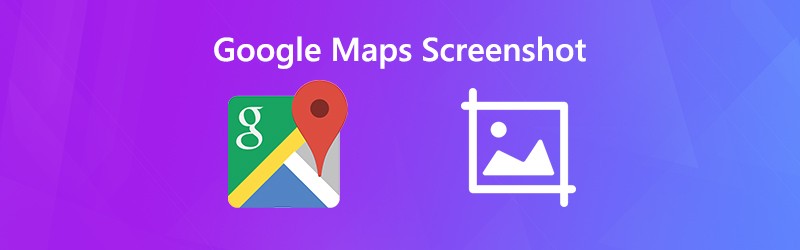

1. rész: Alapértelmezett módszerek a Google Maps képernyőjének elkészítésére PC / Mac / iPhone / Android rendszeren
A Google Maps képernyőképének megtekintése PC-n
A Snipping Tool az előre telepített segédprogram, amely segít a Google Maps képernyőképeinek elkészítésében Windows Vista és újabb rendszereken.
1. lépés: Nyissa meg a böngészőt, nyissa meg a Google Maps szolgáltatást, és keresse meg az úticélt és az útvonalat.
2. lépés: Menj Rajt menüben görgesse az alkalmazáslistát, keresse meg és válassza ki a Snipping Tool elemet.
3. lépés: Kattints a Mód menüben válassza a lehetőséget Ablakrészlet, majd eltalálta Új. A képernyőkép elkészítéséhez kattintson a böngészőre.

További módok képernyőképeket készíthet Windows számítógépen itt van.
4. lépés: Ezután szerkessze a képernyőképet a Snipping Toolban, majd kattintson a gombra Megment ikont PNG képként menteni. Ha más programokban szeretné használni, válassza a lehetőséget Vágólap ikonra a vágólapra való elküldéshez.
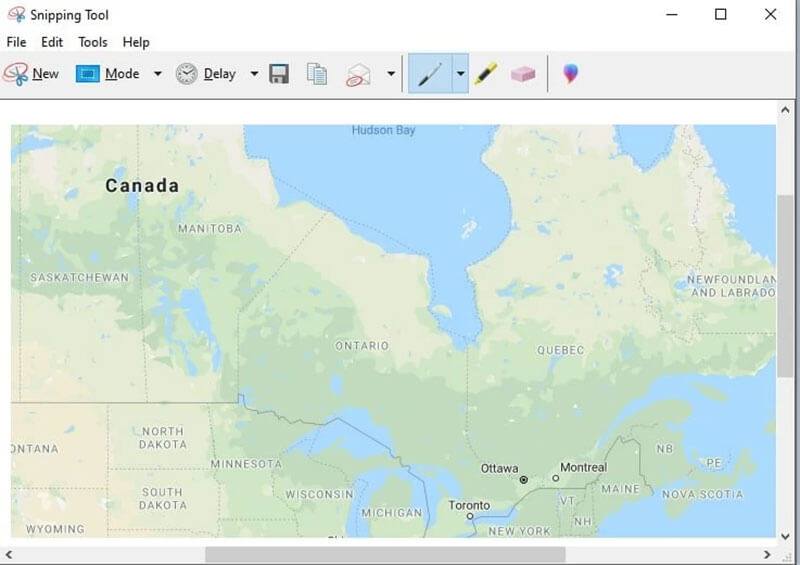
A Google Maps képernyőképének megtekintése Mac-en
Mac-en a gombkombinációval lehet a legjobban elkészíteni a Google Maps képernyőképét.
1. lépés: Nyissa meg a Google Maps alkalmazást a Safariban, és írja be a képernyőképet.
2. lépés: Lefog Váltás + Parancs + 4 + Szóköz együtt, és a mutató egy kamera ikonra vált. / images/solution/mac-key-combo-diagram-shift-command-4-space.jpg
3. lépés: Kattintson a Safari gombra a kívánt Google térkép képernyőképének elkészítéséhez. Amikor a képernyő sarkában megjelenik egy indexkép, kattintson rá, és szerkessze a képernyőképet. Alternatív megoldásként várja meg, amíg a képernyőkép mentésre kerül az asztalra.
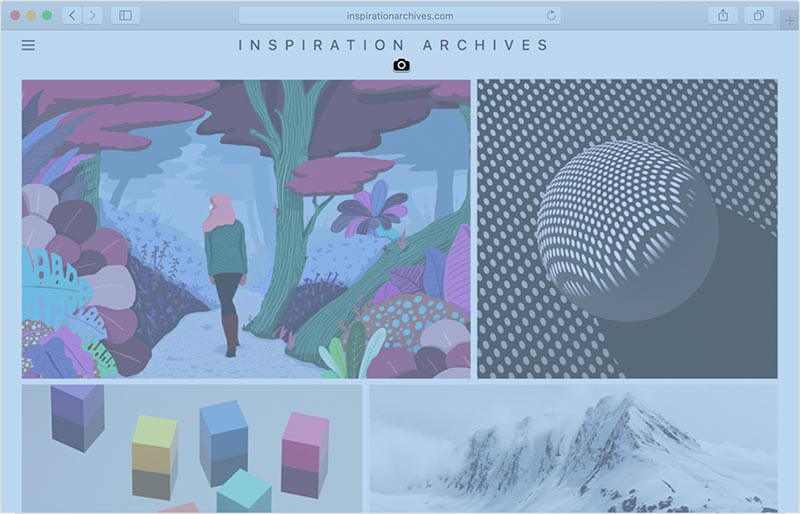
Utána lehet vágja le a képernyőképeket Mac-en ahogy szeretné megtartani, hogy milyen alkatrészekre van szüksége.
A Google Maps képernyőképének megtekintése iPhone-on
Hardver gombokkal készíthet egy Google Maps képernyőképet iPhone-on. A kombináció azonban kissé eltér a különböző modelleknél.
1. lépés: Nyissa meg a Google Maps alkalmazást, és keresse meg az úti célt.
2. lépés: Nyomja meg az iPhone modelljének megfelelő gombkombinációt:
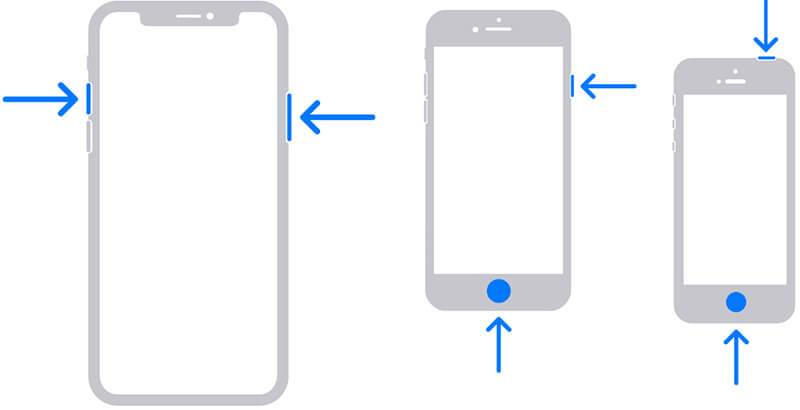
Face ID-vel rendelkező iPhone-on: Nyomja meg a gombot Side + Volume Up gombok együtt.
A Home gombbal rendelkező iPhone készüléken: Nyomja meg a gombot Side / Top + Home gombokat egyszerre.
3. lépés: Ezután megtalálhatja a képernyőképet a Fotók alkalmazásban.
Hogyan lehet képernyőképet készíteni a Google Maps-ről Androidon
Amikor a Google Maps képernyőképét az Android rendszeren használja, két módszert próbálhat ki:
1. módszer: Nyomja meg a Hangerő csökkentése + Bekapcsológombokat.
2. módszer: Csúsztassa lefelé a képernyő tetejét a hozzáféréshez Gyors beállítás, majd érintse meg a elemet Pillanatkép vagy relatív lehetőség.

2. rész: A Google Maps képernyőképének legegyszerűbb módja
A beépített segédprogramok csak a Google Térkép képernyőképének elkészítésének egyszerű módjai. Hiányoznak azonban néhány fontos funkció, például a képszerkesztés. Vidmore Screen Recorder kielégítheti igényét. Ennél is fontosabb, hogy szabadon használható.
A Google Térkép legjobb képernyőfotó eszközének főbb jellemzői
- Készítsen képernyőképet a Google Maps számára egyetlen kattintással.
- A képernyőkép szerkesztése valós időben.
- Teljesen ingyenes, korlátozás nélkül.
Röviden, ez a legjobb lehetőség teljes képernyős képernyőn, ablakon vagy egyéni régióban képernyőképezni.
A Google Maps kiváló minőségű képének megtekintése
1. lépés: Pillanatkép a Google Maps-ről
Indítsa el a legjobb képernyőképet a Google Maps számára, miután telepítette a számítógépére. Van egy másik verzió a Mac-hez. Nincs korlátozása, például regisztráció.
Nyissa meg a böngészőt, keresse fel a Google Maps szolgáltatást, és keresse meg az úticélt és az utat. Váltson a képernyőkép eszközre, és válassza a lehetőséget Képernyő rögzítése opciót a fő felületen. Ezután a kurzor keresztre vált. Kattintson a böngészőjére, hogy elkészítse a Google Maps képernyőképét.
Tipp: Haladó felhasználók számára kattintson a gombra Menü ikont, és válassza a ikont preferenciák. Ezután beállíthatja a gyorsbillentyűkhöz, a kimeneti formátumhoz és egyebekhez kapcsolódó egyéni beállításokat.

2. lépés: A Google Maps képernyőkép szerkesztése és mentése
Miután elengedte a bal egeret, megjelenik az eszköztár. Itt szerkesztheti és elmentheti a képernyőképet:
Alak hozzáadása: Válassza ki a megfelelő alakot, válassza ki a kedvenc színét, és helyezze az alakot a megfelelő helyzetbe.
Szöveg hozzáadása: Válasszon T ikonra, majd állítsa be a betűtípust, színt, méretet és egyebeket, majd kattintson a megfelelő helyre néhány betű hozzáadásához.
Rajzolás a képernyőképre: Válassza a lehetőséget Toll eszközt, és válasszon megfelelő színt, majd adjon hozzá festményt a képernyőképéhez.
A szerkesztés után meg kell adnia a következő lehetőségeket:
Kattints a Megment ikont a Google Maps képernyőkép képként történő exportálásához.
Válaszd a Vágólap ikonra kattintva elküldheti a képernyőképet a vágólapra. Ezután felhasználhatja más programokban is, például MS Paint, Office Word stb.
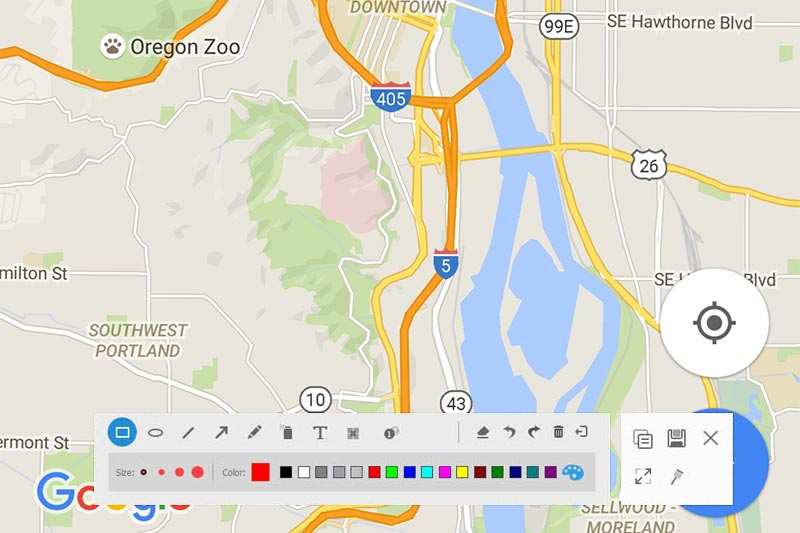
3. rész: GYIK a Screenshot Google Maps-ről
Használhatom a Google Maps képernyőképeit kereskedelmi célokra?
Sajnos a Google Maps rendelkezik felhasználási feltételekkel arról, hogy miként engedélyezik a felhasználók számára a szolgáltatás használatát. A Google nem engedélyezi a térképi képernyőképek kereskedelmi célú felhasználását. Van egy kapcsolódó eszköz kereskedelmi használatra, a Google Maps API. Ez azonban fizetős szolgáltatás.
Hogyan másolhatok egy Google térképet?
A Google térkép offline másolásának egyetlen módja egy képernyőkép készítése. Itt több lehetőség közül választhat: 1. Készítsen képernyőképet a teljes térképről gombok kombinációjával. Készítsen képernyőképet a Google Maps egy részéről megfelelő eszközzel. Oszd meg vagy ágyazz be egy Google térképet a webhelyedre a Google Maps szolgáltatás Share / Embed eszközével.
A Google Térkép képernyőképe legális?
A válasz céljától függ. Először is rendben van, ha csak offline használatra szeretné megtekinteni a Google Maps képernyőképét személyes használatra. Kereskedelmi használat esetén egy másik szolgáltatást, a Google Maps API-t kell használnia, amely egy fizetős szolgáltatás, és amelyet kereskedelmi használatra terveztek.
Következtetés
Ez az útmutató megmutatta, hogyan készíthet képernyőképet a Google Térképről Windows, Mac, iPhone és Android rendszeren. Az alapértelmezett módszerek a legtöbb eszköz számára elérhetők, bár a kialakítás kissé eltérhet. A Vidmore Screen Recorder azonban rugalmasabb lehetőség a feladat elvégzésére. Ha további kérdése van, kérjük, hagyjon üzenetet a bejegyzés alatt.


